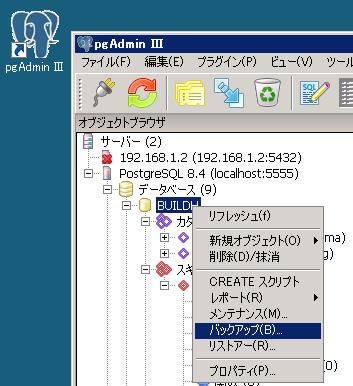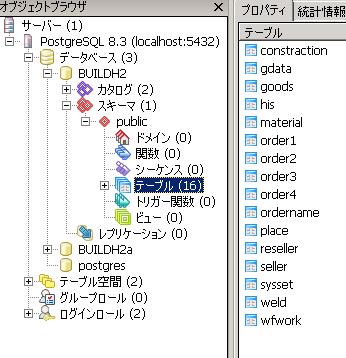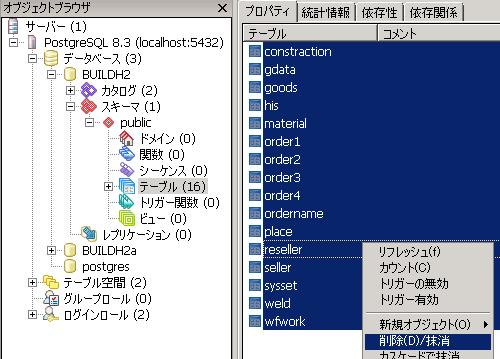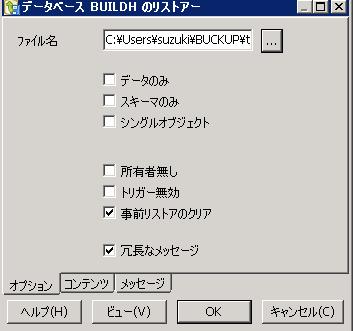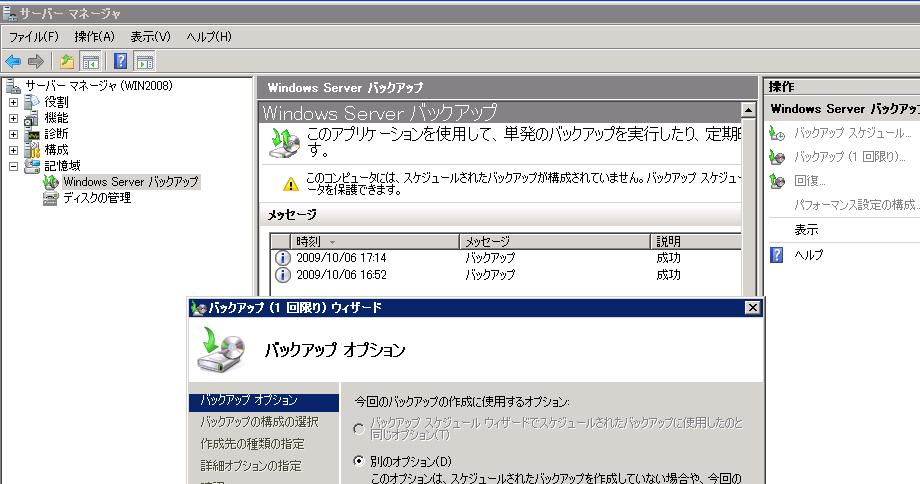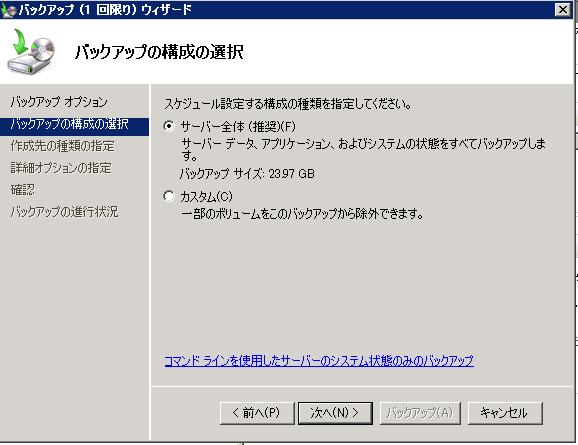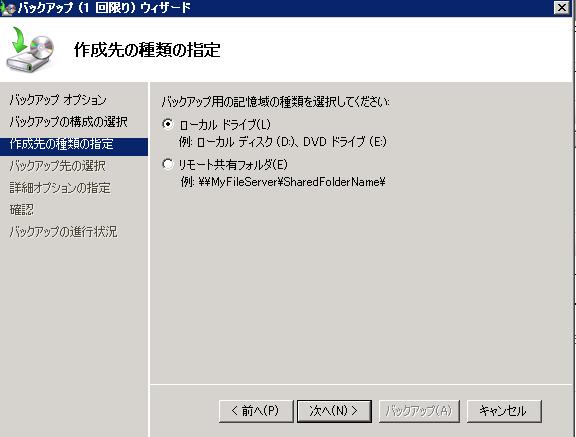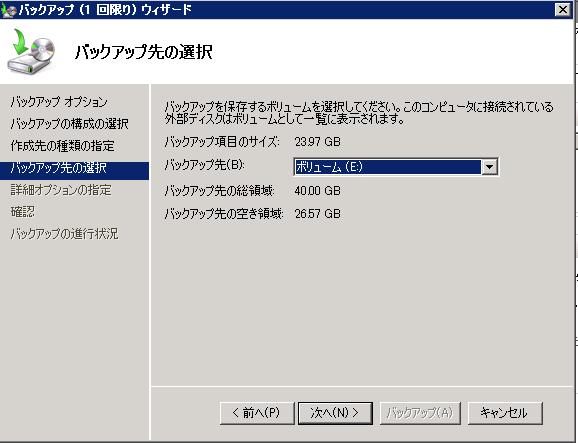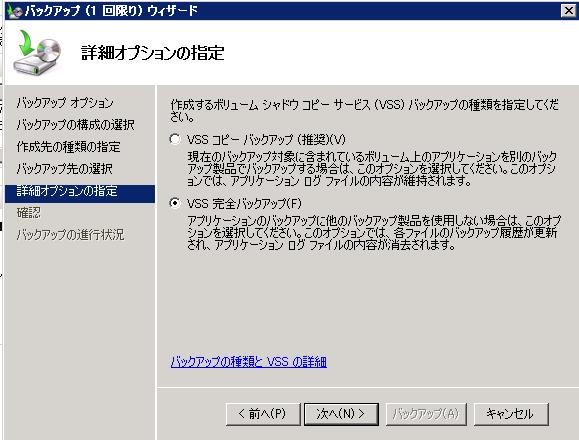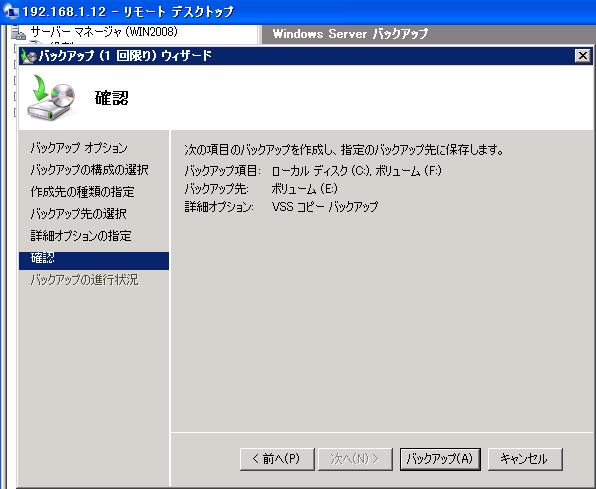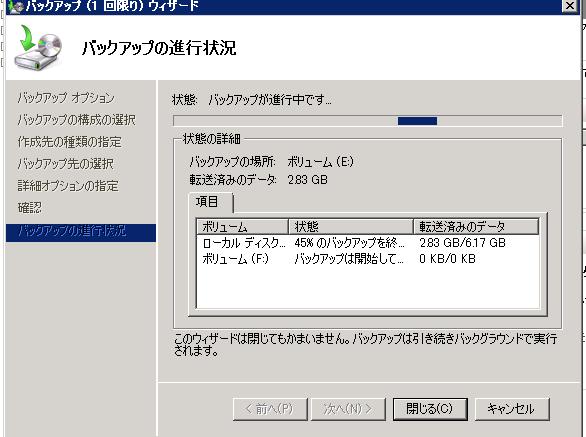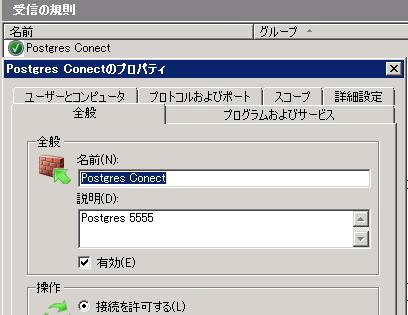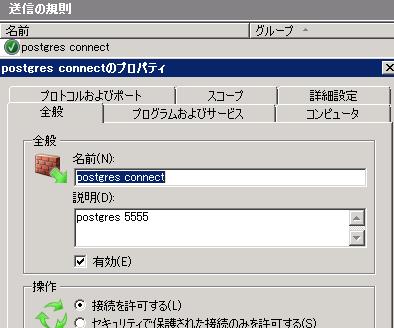Windows 2008 Sever Setup
1)postgres 8.3, 84. データベースのバックアップ
a)pgAdmin III をクリッツクすると 左記画面が展開されます
postgres 8.3 or 8.4 をクリック パスワード は Administrator と同じ
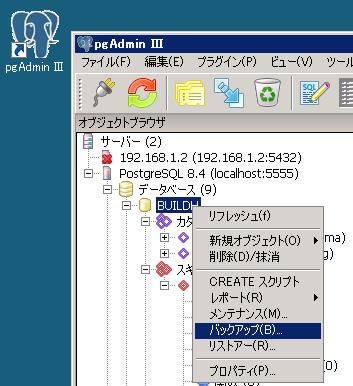
b)BUILDH を 右クリック すると左記画面が出ます バックアップ をクリック
c) ファイル名は HDD,DVD,CD-ROM,外部HDD
を指定します。

d)postgres 8.3 前に戻り リストア を下記画面が表示されます
BHUIDH2, スキーマ, public , テーブル(16) を バブルクリック
すると 下記画面が展開 します
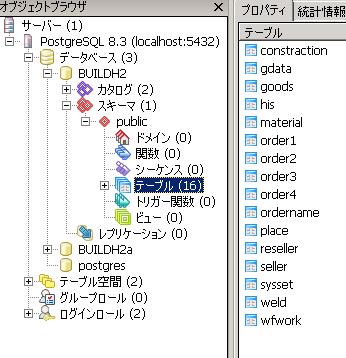
e) テーブルの削除
全てのテーブル を選択後 削除(D)/抹消 を クリック します
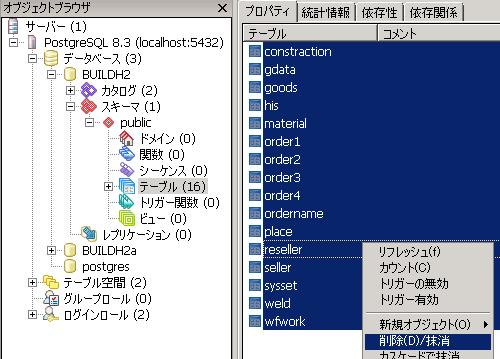
f)postgres 8.3 前に戻り リストア を下記画面が表示されます
ファイル名 バックアップ した ファイル名を指定

postgres8.3.7 の場合 事前リストア クリア が無いので [BUILDH] [スキーマ][pabulic]
[テーブル]をクリック16個のテーブルがあります
マウス右ボタン で[削除/抹消]で全てのテーブルを消してください
消去されない場合 データが全て2重になります 注意
g)postgres 8.4 前に戻り リストア を下記画面が表示されます
事前リストア の クリアを クリック
注意 上記を間違えると データが 二重に書き込まれます
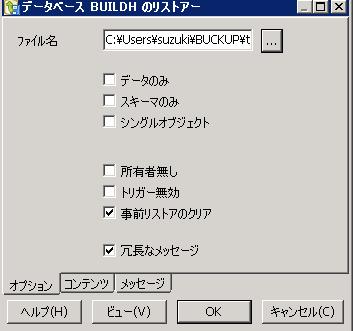
windows2008 サーバーのバックアップ
windows 2008 サーバーマネージャーによるシステムC:\ のバックアップ
システムの復元を説明
a)サーバーの動作がおかしくなった場合 バックアップされた最新の状態に復元
します。
b)復元する場合は OPERATING SYSTEM
Microsoft Windows Server 2008 Standard
This disk contains 32−bit (X86) software only
のDVDが必要です
C)バックアップ
C-1) Windows Server バックアップ をクリック すると下記画面が展開
C-2)右側 バックアップ(1回限り)をクリック バックアップ(1回限り)ウイザード が表示 [次へ]
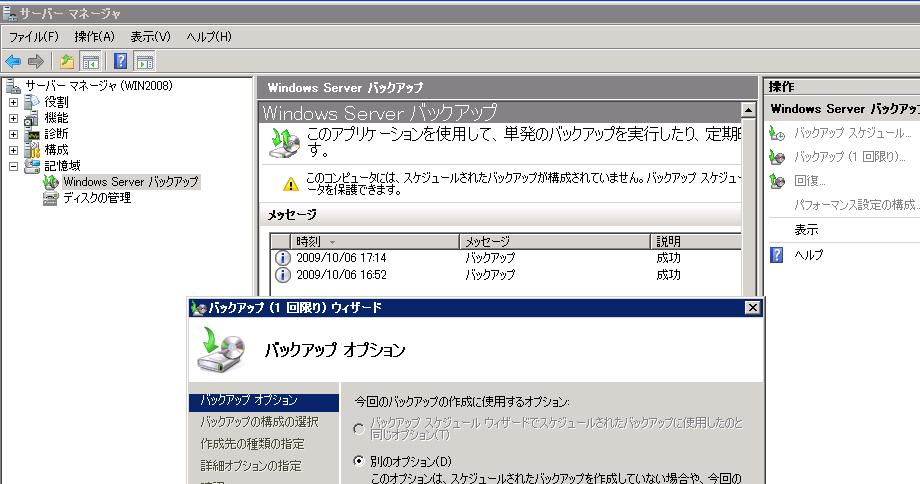
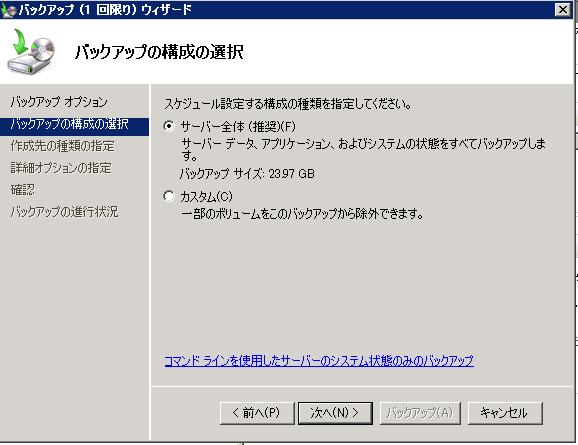
[次へ] をクリック
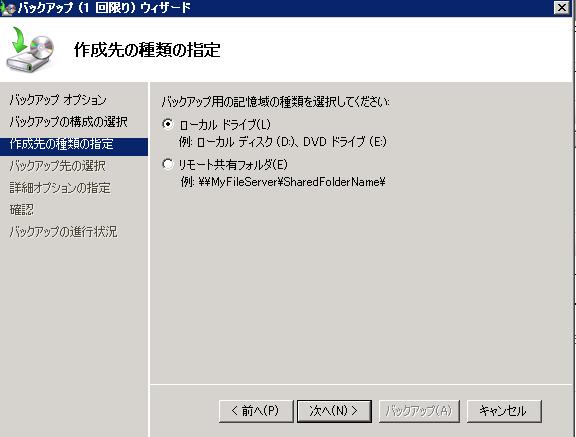
ここで バックアップする ボリームを選びます
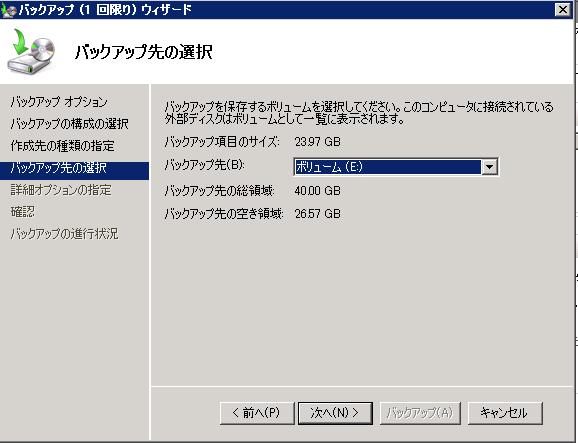
[次へ] をクリック
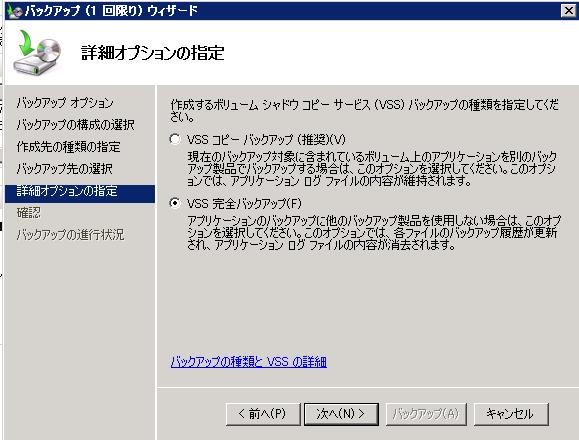
[次へ] をクリック
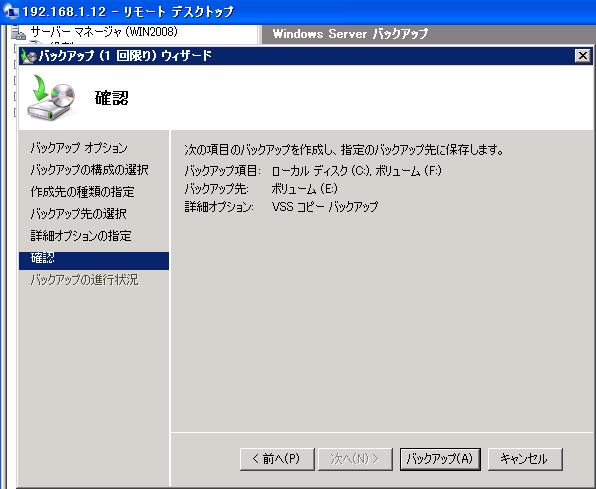
[バックアップ]を押すと下記画面が展開しバックアップが開始されます
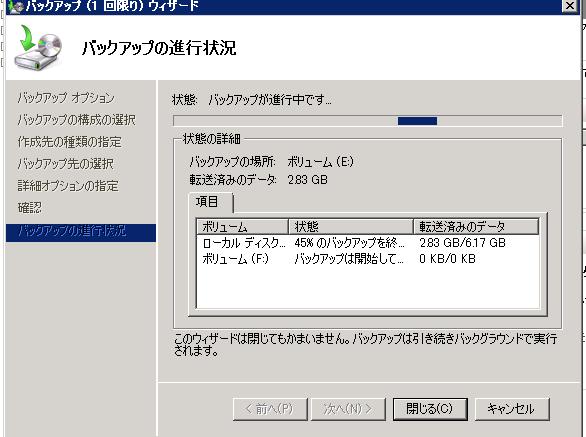
バックアップ完了後 [閉じる]を押して終了
サーバーの電源を落とす
D)サーバーの復元
This disk contains 32−bit (X86) のDVDをセッツトしサーバー 起動
D-1)DVDから起動させる
D-2)最初の画面 日本語
日本語(日本)
Microsoft IME
日本語キーボード(106/109キー)
[次へ]
次の画面 の 左下
Windous のインストール前の注意事項
コンピュータを修復する(R) をクリック
下記画面が表示
システム回復オプション
オペレーティングシステム パーティション 場所
Microsoft Windows Server 2009 (c)ローカル
[次へ]
ユーザ名 Administrator
パスワ−ド xxxxxxxxxx インストール時のパスワ−ド
[次へ]
システム回復オプション
windows Complete PC 復元 クリック
windows Complete PC 復元
場所 ボリューム(E) バックアップしたボリューム
日付 xxxxxxxxxxxxxx
コンピュータ xxxxxxxxxxxx
[次へ]
[次へ]
場所 ボリューム(E) バックアップしたボリューム
日付 xxxxxxxxxxxxxx
コンピュータ xxxxxxxxxxxx
復元するディスク C;F;
[完了]
既存のデータを全て消去し、ばっくアップを復元します。
PostgreSQL サーバーの構築
2)PostgreSql8.4.o01-1 windows.exeのダウンロード
a)受信,送信の規則

b)受信の規則
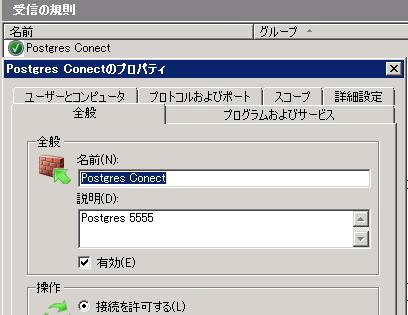
c)送信の規則
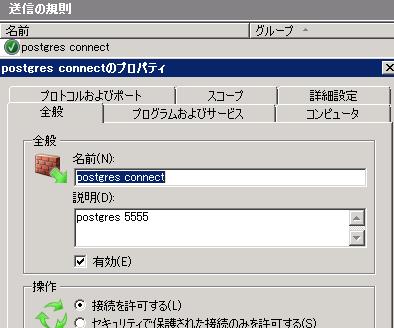
Windows XP Postgresql-8.3.7-1-windows.exe のダウンロード
データベースバックアップ のダウンロード
postgresql.conf
listen_addresses = '*'
pg_hba.conf
host all all 0.0.0.0/0 md5
linux postgresql-8.1.8 ダウンロード
mkdir /usr/local/pgsql
copy postgresql-8.1.8.tar.gz
tar xvfz postgresql-8.1.8.tar.gz
./configure
make all
make check
su
make install
/usr/sbin/adduser postgres
make /usr/local/pgsql/data
chown postgres:postgres /usr/local/postgres/data
su - postgres
/usr/local/pgsql/bin/initdb/ -D /usr/local/pgsql/data
/home/postgres/.bash_profile
export PATH=$PATH:/usr/local/pgsql/bin
export POSTGRES_HOME-/usr/local/pgsql
export PGDATA=$POSTGRES_HOME/data
export MANPATH="$MANPATH":$POSTGRES_HOME/man
export LD_LIBRARY_PATH="$LD_LIBURARY_PATH:"PGLIB"
source /home/postgres/.bash_profile
pg_ctl start
psql
自動スタート
/etc/rc.d/rc.local
su - postgres -c "/usr/local/pgsql/bin/pg_ctl start"
windows apache_2.2.10-win32-x86-no.ssl.msi ダウンロード
windows httpd.conf 設定
c:\Program Files\Acaphe Foundation\Apahe2.2\conf\httpd.conf
LoadModule rewrite_module modules/mod_rewrite.so
LoadModule setenvif_module modules/mod_setenvif.so
LoadModule php5_module "c:\php\php5apache2_2.dll"
AddType application/x-httpd-php .php
windows php-5.2.8-Win32.zip
php-5.2.8-Win32.zip を解凍し
a)
c:\php に展開
b) php5ts.dll を windows\System32 に複写
c) php.ini.dist を c:\windows に複写 し名前をphp.int に変更
windows php.ini 設定
c:\windows\php.ini
output_buffering = On
output_handler = mb_output_handler
include_path = ".;c:\php\includes;c:\php\pear"
doc_root = "C:\Program Files\Apache Software Foundation\PHPApache2.2\htdocs"
extension_dir = "c:\php\ext"
extension=php_bz2.dll
extension=php_curl.dll
;2008 11 13 ***********************
extension=php_exif.dll
extension=php_gd2.dll
extension=php_gettext.dll
extension=php_gmp.dll
;2008 11 13 ***********************
extension=php_mbstring.dll
extension=php_pdo.dll
extension=php_pdo_pgsql.dll
extension=php_pdo_sqlite.dll
;2008 11 13 ***********************
extension=php_pgsql.dll
extension=php_pspell.dll
[mbstring]
; language for internal character representation.
;2008 12 15
mbstring.language = Japanese
; internal/script encoding.
; Some encoding cannot work as internal encoding.
; (e.g. SJIS, BIG5, ISO-2022-*)
;2008 12 15
mbstring.internal_encoding = EUC-JP
mbstring.http_output = SJIS
mbstring.encoding_translation = On
mbstring.detect_order = auto
mbstring.substitute_char acter = none;
mbstring.func_overload = 0
環境設定
c:\php\ext を追加
f) Apache Service Moniter の下に Apache/2.2.10(win32) PHP/5.2.8 が表示されれば
設定OK
G)FTP SERVER のセットアップ 2009 10 8
raidenftpd2.exe ダウンロード
21,1401,1402 をセットしないと 接続できない
自動起動ではない RaidenFTPDをクリック
administrator は pass は 同一
全ユーザー簡易リスト 追加 ユーザマネージメント で
ユーザ別の設定を使用 全てにマークを付ける
H)Microsoft XPS Document Witer 印字設定
印字設定 [XPSドキュメント]
XPS ビューアを使って自動的にXPSドキュメントを開く(o)
I) JWCAD インストール
jww621.exe ダウンロード
J) Omron Windows 2008 BX50XFS Shut Down Soft
SimpleSDRelease20090331.exe ダウンロード